
ChatGPTに好きなキャラを設定して会話を楽しむ方法
こんにちは。
Suzuverse攻略ブログを運営しているクリプト太郎(@cryptobcgtaro)です。
今回はChatGPTに好きなキャラを設定して会話を楽しむ方法を解説していきます。
ChatGPTは大規模な学習データをもとに文章を生成してくれるAIですが、ユーザーの指示次第で、どんなことにも活用することができる非常に便利なツールです。
今回は従来の使い方とはちょっと違った面白い使い方として「好きなキャラを設定して会話を楽しむ」といった使い方を紹介します。
ChatGPTにキャラを設定する方法
ChatGPTでは、こちらが与えた指示通りに文章を生成してくれます。
指示を与える方法は様々あり、特に決まっているわけではありません。
ChatGPTがこちらの意図を認識してくれればどんな伝え方でも大丈夫です。
今回は例として以下のようなプロンプトを使いました。

このように設定したいキャラの特徴やプロフィールを具体的に伝えることで、望んだどおりのキャラとして会話をしてくれるようになります。
実際に会話した様子がこちら

こんな感じで会話をすることが可能です。
もっと凝ったキャラ設定をしたい場合
キャラクターに設定する内容をさらに深掘りして、出身地や性格、好き嫌いなど色々な項目を細かく設定することで、もっと凝ったキャラ設定をすることができます。
カスタム指示でChatGPTのキャラ設定を固定化する
ChatGPTでは、会話ログが流れていくと、以前に伝えた内容を忘れてしまうことがあります。
特に最初にキャラ設定を行っても、会話を続けていくとキャラ設定が忘れられて、普通の回答になってしまうことがあります。
こうしたことを防ぐために、キャラ設定を固定化する方法を紹介します。
1.「メニュー」>「カスタム指示」
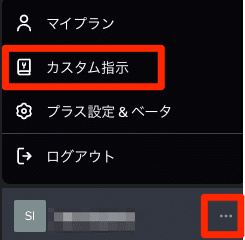
2.下の欄にプロンプト(指示文章)を入力し「保存」

これで新しいチャットを開始すると、ログが流れても設定を忘れること無く、設定したキャラ通りに会話をしてくれます。
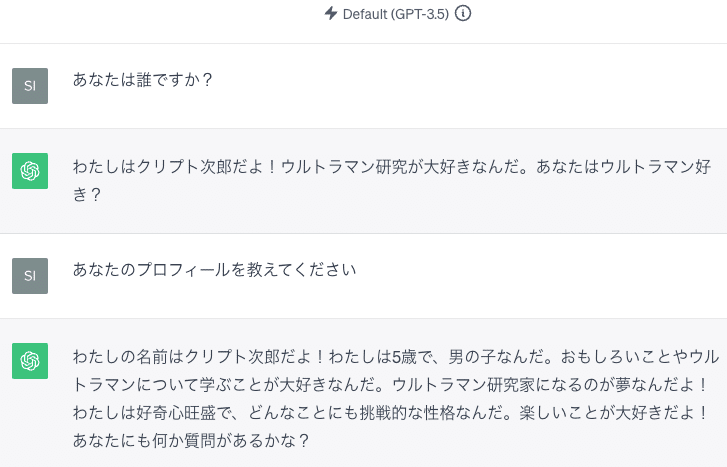
番外編 有名キャラクターになりきってもらう
上記では自分で考えたキャラクタを演じて会話をしてもらいましたが、ChatGPTでは有名キャラクタになりきってもらって会話を楽しむこともできます。
今回はドラゴンボールに登場する「孫悟空」になりきってもらいました。

たったこれだけのプロンプト(指示)で、まるで孫悟空が話しているかのような会話ができます。
試しに他のキャラクターにもなりきってもらいましょう。

すごいですよね!
もちろんある程度有名じゃないとできないかと思いますし、できたとしてもどこか違和感がある場合もあります。
その場合は、ChatGPTにキャラ設定を伝えてあげることで、修正できる場合もありますので、是非試してみてください。
まとめとおまけ
今回はChatGPTに好きなキャラを設定して会話を楽しむ方法について紹介しました。
ぜひ本記事を参考に自分が望む人物や、自分が好きなアニメキャラになりきってもらって会話を楽しんでみてください!
おまけとして、SuzuverseのAIアバターと会話が楽しめる「CheerChat」のAIキャラをChatGPTに実装して、比較検証を行ってみました。
興味がある方はぜひこちらの記事もお読みください。
この記事が気に入ったらサポートをしてみませんか?
